pdf格式如何编辑修改?分享PDF编辑修改文字内容方法
pdf格式如何编辑修改?有时我们可能会遇到,PDF文档需要临时修改内容,但在界面里怎么也找不到编辑按钮。出现这种状况很正常,因为PDF文档设计之处就是一种版式文档,不能随意编辑和更改,也就不容易出现信息谬误。但这并不意味着PDF编辑就无法实现,本篇将分享PDF编辑修改文字内容的2个方法,相信能满足小伙伴们的编辑需求。

方法一:在线修改
我们可以借助在线工具,对PDF文件的内容进行修改,达到编辑内容的目的。这里要用到的工具是迅捷PDF转换器在线网站,这款工具拥有丰富的PDF功能,既可用于转换,也能满足编辑需求,是文档处理的好用工具。
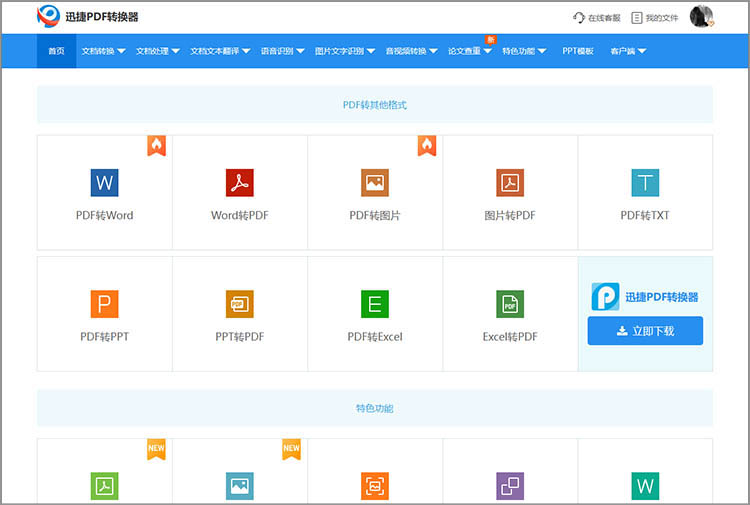
编辑功能
● PDF替换文字:可通过查找PDF内容,快速替换文字。
● PDF删除文字:支持输入要删除的文字,快速修改。
● PDF删除图片:根据页面范围,删除相应的图片内容。
使用方法
不同的编辑需求,可能需要选择不同的功能,这里无法为小伙伴们全部展示,因此这里以「PDF替换文字」功能为例,向小伙伴们介绍它的详细步骤:
● 用浏览器打开迅捷PDF转换器在线网站,在顶部导航栏点击「文档处理」-「PDF编辑」-「PDF替换文字」,进入功能界面;
● 将需要转换的PDF文件上传,分别在「查找内容」和「替换为」后的框体内输入文字,完成后点击「开始处理」按钮,即可等待修改;
● 完成后,点击「立即下载」按钮,即可保存。
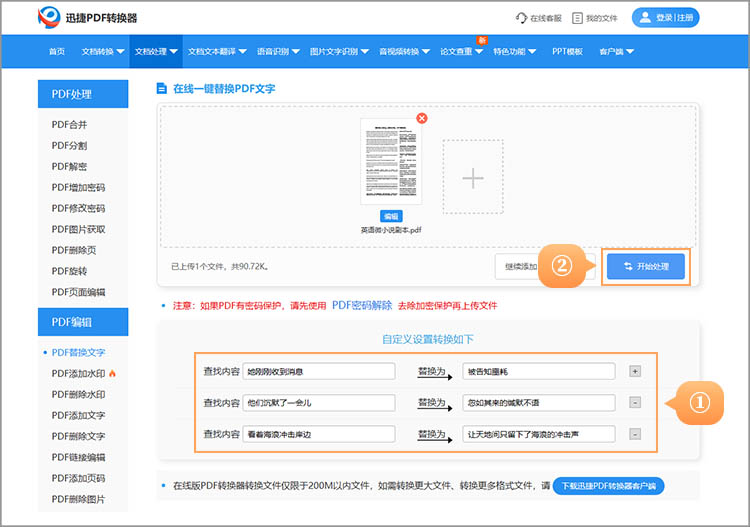
方法二:使用编辑器
想要编辑PDF文档的内容,那么使用PDF编辑器一定是有效的办法。我们可以通过迅捷PDF编辑器对PDF文件进行修改,这款工具支持多种编辑功能,不仅可以删改文字,还可以调整文字的字体、大小,体验感如同编辑Doc文档一样简单。相信小伙伴们使用这款工具,可以随时完成PDF的编辑工作。
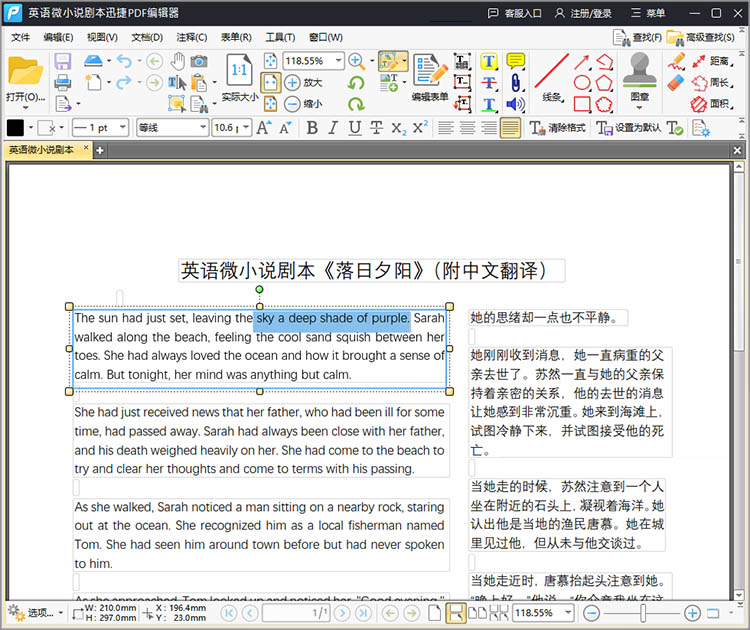
关于「pdf格式如何编辑修改」的相关内容,本篇就分享到这里。在线工具和编辑器,都能顺利对PDF的内容进行修改,小伙伴们可以根据自己的实际需求,选择心仪的方法。
相关文章
好用的pdf编辑器有哪些?这三款值得尝试
好用的pdf编辑器有哪些?在信息化迅速发展的今天,PDF已成为人们日常办公和学习中必不可少的一部分。无论是合同、报告,还是电子教材,其稳定性和跨平台特性使其广受欢迎。从简单的文本修改到复杂的图文组合,一款好用的PDF编辑器具有不可忽视的价值。本文将重点介绍三款值得尝试的PDF编辑工具,希望能够帮助到有需要的小伙伴们。
pdf电子签名怎么签?推荐三款好用的工具
许多用户在处理PDF文档时常常面临一个问题:pdf电子签名怎么签?电子签名不仅便利了文件的签署过程,也在法律效力上得到广泛认可。本文将为大家介绍几种常用的PDF电子签名方法,并推荐几款好用的软件工具,确保小伙伴们能够轻松完成PDF签名。
pdf手写签名怎么弄?分享三种pdf添加签名的方法
pdf手写签名怎么弄?在现代办公环境中,PDF文件因其跨平台性、可读性强和安全性高等特点,被广泛应用于合同、协议、报告等正式文件的传输和存储。在这些文件中添加手写签名,不仅增加了文件的正式性和可信度,还方便了文件的审核和确认。在接下来的内容中,本文将详细介绍三种PDF签名的方法,帮助小伙伴们更方便地完成这一操作。
pdf图片怎么删除?分享三种可以快速上手的方法
pdf图片怎么删除?我们常常会遇到需要处理PDF文件的场景,比如整理文档、编辑报告等。然而,PDF文件中的图片有时会成为我们编辑的障碍,比如图片占用过多空间、与文档内容不匹配或者需要替换等。在接下来的内容中,我们将分享删除PDF中图片的实用方法,帮助大家轻松解决PDF图片删除的问题。
pdf设置背景颜色怎么改?三种有效提升阅读体验的方法
pdf设置背景颜色怎么改?PDF文件因其良好的可移植性和兼容性而成为了我们工作和学习中不可或缺的工具。然而,长时间阅读白色背景的PDF文件可能会给眼睛带来疲劳感,影响阅读体验。为了改善这一状况,我们可以通过设置PDF文件的背景颜色来提升阅读的舒适度。本文将详细介绍三种实用的方法,帮助你轻松改变PDF背景颜色,从而提升阅读体验。

 ”
” ”在浏览器中打开。
”在浏览器中打开。

